
- Autor Lynn Donovan [email protected].
- Public 2023-12-15 23:45.
- Viimati modifitseeritud 2025-01-22 17:22.
Taaskäivitage SCCM SMS_EXECUTIVE Teenindus Kasutades Teenused konsool
Kõige lihtsam ja kergem viis Taaskäivita SMS_EXEC teenust on kaudu teenuseid konsool. Käivitage teenuseid konsool. Paremklõpsake SMS_EXECUTIVE teenust ja klõpsake Taaskäivita.
Millised on siin SCCM-i teenused?
The SCCM Serverit kasutatakse Windowsi klientide haldamiseks, sealhulgas: pildindus, draiverihaldus, tarkvara levitamine, paigahaldus, süsteemi inventar, varade luure, tarkvara mõõtmine, kaugjuhtimine ja aruandlus. SCCM on ka keskne juhtimissüsteem Süsteemikeskus Endpoint 2012 kaitse.
Lisaks, kuidas taaskäivitada teenust PowerShellis? Alustamiseks või peatamiseks a teenust läbi PowerShell , saate kasutada nuppu Start- Teenindus või Stopp Teenindus cmdlet, millele järgneb faili nimi teenust mida soovite alustada või lõpetada. Näiteks võite sisestada Stop- Teenindus DHCP või Start- Teenindus DHCP.
Samuti küsiti, kuidas peatada SCCM-i taaskäivitamine?
Kuidas peatada kohustuslik taaskäivitamine pärast SCCM-i tarkvaravärskendusi
- Avage käsuviip ja käivitage shutdown /a. See tühistab SMS Agent Hosti poolt algatatud väljalülituskäsud. Võite rahulikult olla, teades, et SMS-agent saadab juurutamise tähtaja kohta ainult ühe taaskäivituskäsu.
- Peatage SMS Agent Hosti teenus. See sulgeb SMS-i taaskäivitamise akna, mis teid jätkuvalt näägutab.
Mis on SCCM-teenuse nimi?
Microsoft System Centeri konfiguratsioonihaldur
| Arendaja(d) | Microsoft |
|---|---|
| Stabiilne vabastamine | 1910 / 3. detsember 2019 |
| Operatsioonisüsteem | Microsoft Windows Server |
| Platvorm | x64 |
| Tüüp | Süsteemide haldamine |
Soovitan:
Kuidas ma saan FTP-teenuseid keelata?
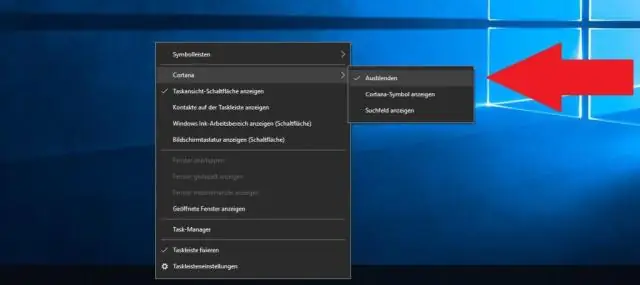
Klõpsake nuppu Start, valige Sätted, klõpsake nuppu Juhtpaneel ja topeltklõpsake Interneti-suvandid. Klõpsake vahekaarti Täpsemalt. FTP-kaustade funktsiooni lubamiseks märkige ruut "Kasuta veebipõhist FTP-d" või "Luba FTP-saitide kaustavaade" või tühjendage selle funktsiooni keelamiseks üks neist märkeruutudest. Klõpsake nuppu OK
Kuidas Visual Studios Windowsi teenuseid siluda?

Windowsi teenuste silumise sammud: installige oma teenus. Käivitage teenus. Avage oma projekt Visual Studio.NETis. Seejärel valige silumismenüüst protsessid. Klõpsake nuppu "Näita süsteemiprotsesse". Otsige saadaolevate protsesside hulgast üles oma teenuse loodud protsess
Kuidas Fortigate'i teenuseid taaskäivitada?

Kuidas FortiGate'i teenuseid taaskäivitada Logige sisse fortIgate'i, kasutades ssh-i ja admIn-i kasutajat. Käivitage käsk get system performance top. Käsu peatamiseks vajutage ctrl+c. Leidke httpsd ja selle protsessi ID. protsessi ID-d on teises veerus vasakult. Käivitage käsk dIag sys kill 11 Proovige uuesti sirvida GUI-le
Kuidas Google'i assistendile teenuseid lisada?

Avage rakendus Google Home. Puudutage paremas ülaosas oma kontot. Veenduge, et kuvatav Google'i konto on lingitud teie Google Home'i või Google Nesti seadmega. Minge tagasi avakuvale, seejärel puudutage valikut Seaded. Kerige alla jaotiseni „Google'i assistendi teenused”, seejärel puudutage valikut Rohkem seadeid. Puudutage valikut Teenused Avasta
Kuidas avada Active Directory saite ja teenuseid?
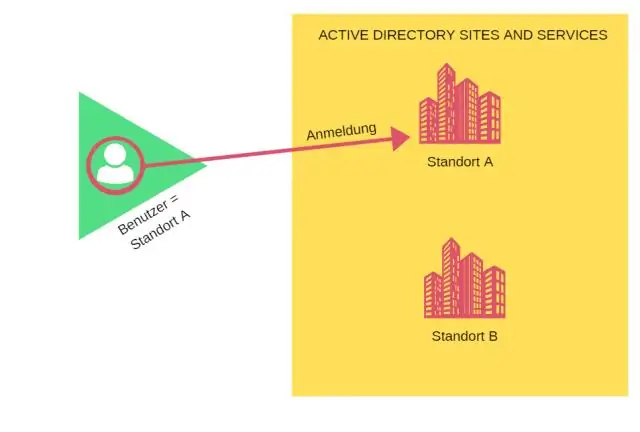
Avage Start → Haldustööriistad → Active Directory saidid ja teenused. Avaneb Active Directorysitide ja teenuste aken. Paremklõpsake vasakpoolsel paanil Subnets ja klõpsake nuppu Uus alamvõrk. Sisestage aadressi eesliide, kasutades võrgu eesliidet
